A lista de amigos do Steam é uma caixa preta [Correção]
![A lista de amigos do Steam é uma caixa preta [Correção]](https://cdn.thewindowsclub.blog/wp-content/uploads/2023/11/steam-friends-issue-1-640x375.webp)
O Steam, sem dúvida, é um dos lançadores de jogos mais populares. Ele não apenas permite que você baixe e jogue alguns dos títulos mais famosos, mas também permite adicionar amigos e construir uma comunidade. Ultimamente, notamos que a lista de amigos do Steam é uma caixa preta e não exibe nenhum de nossos amigos. É um incômodo e gostaríamos de resolver isso para você nesta postagem.
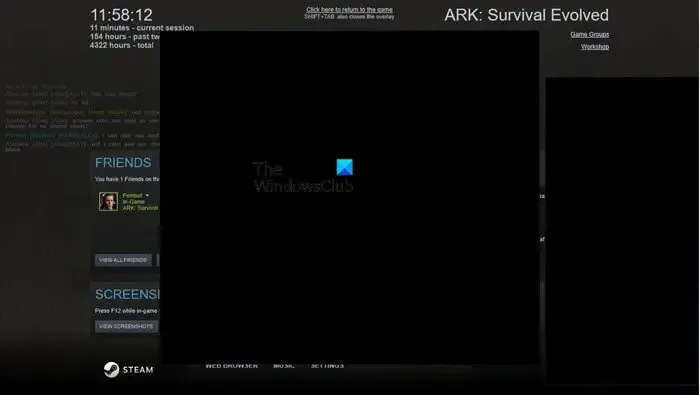
Por que não consigo ver meus amigos no Steam?
O Steam atualizou sua interface de usuário para torná-la um pouco mais esteticamente agradável. A nova IU vem com alguns bugs, devido aos quais os usuários não conseguem ver seus amigos. Embora este seja um motivo muito comum, não é o único, notamos que em algumas ocasiões a lista de amigos no Steam não aparece devido a uma falha ou velocidade lenta da Internet.
Corrigir lista de amigos do Steam é uma caixa preta
Se a lista de amigos do Steam não passar de uma caixa preta, siga as soluções mencionadas abaixo para resolver o problema.
- Reinicie o Steam
- Verifique a sua conexão com a internet
- Limpar cache de download do Steam
- Limpar pasta htmlcache
- Excluir pasta ClientUI
- Insira a opção de lançamento
Vamos falar sobre eles em detalhes.
1] Reinicie o Steam
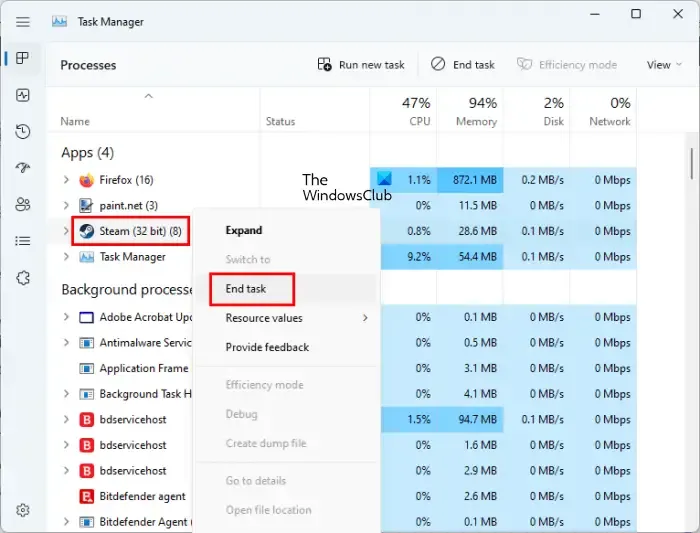
A lista de amigos pode escurecer devido a alguma falha que não permitiu que o Steam carregasse os arquivos necessários. Nesse caso, nossa melhor aposta é fechar completamente o Steam e reiniciá-lo. Para fazer o mesmo, abra o Gerenciador de Tarefas, clique com o botão direito em Steam e selecione Finalizar Tarefa. Finalmente, abra o Steam. Ele carregará todo o conteúdo necessário de uma vez e resolverá o problema.
2] Verifique sua conexão com a Internet
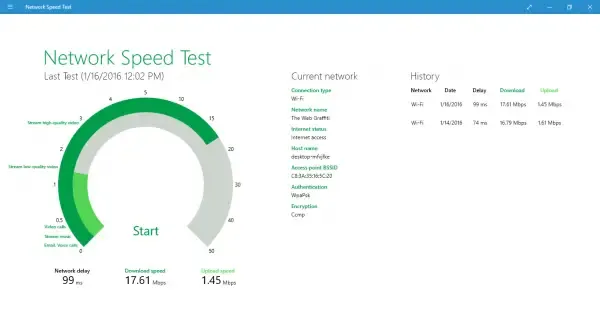
Se sua Internet estiver lenta e sua largura de banda baixa, o Steam não conseguirá carregar sua lista de amigos e mostrará uma tela em branco. Nesse caso, precisamos usar um dos testadores gratuitos de velocidade da Internet para saber a largura de banda que você está obtendo. Se estiver baixo, a única coisa que você precisa fazer é reiniciar o roteador e, se não adiantar, entre em contato com o seu ISP para resolver o problema.
3]Limpar cache de download do Steam
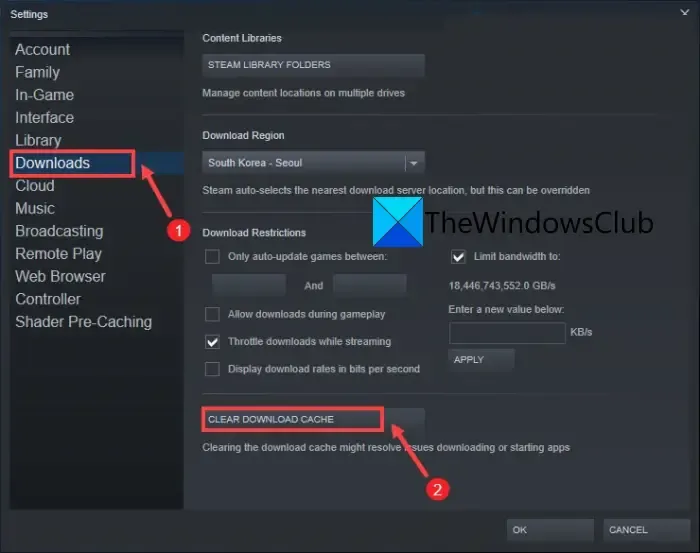
Caches são metadados armazenados localmente em seu computador que o Steam pode acessar para carregar parte de seu conteúdo rapidamente. Se os caches estiverem corrompidos, o Steam não conseguirá carregá-los. Como o Steam está bem ciente do fato de que seus caches são vulneráveis, eles incluíram uma opção para limpá-los. Para fazer o mesmo, você precisa seguir as etapas mencionadas abaixo.
- Abra o Steam.
- Vá para Steam > Configurações.
- Agora, navegue até Download e clique no botão Limpar cache de download .
Depois que o cache do Steam for limpo, reinicie o computador e inicie o Steam.
4]Limpe a pasta htmlcache
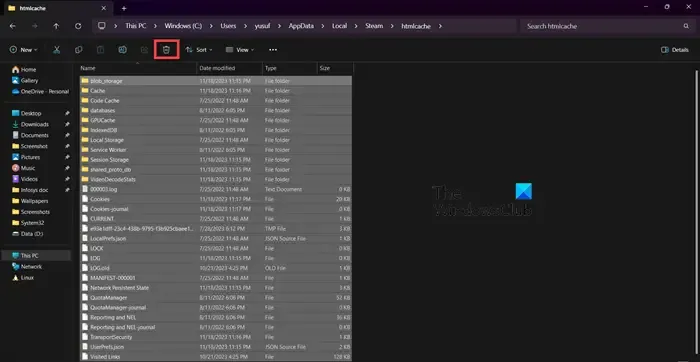
Quando você limpa o cache de download, ele limpa muito o contexto da pasta htmlcache e alguns outros arquivos relacionados. Como medida de precaução, limparemos a pasta de cache HTML para garantir que nenhum arquivo corrompido seja excluído. Para fazer o mesmo, abra o File Explorer com Win + E, navegue até %USERPROFILE%\AppData\Local\Steam\htmlcache e limpe todo o conteúdo da pasta htmlcache.
5] Exclua a pasta ClientUI
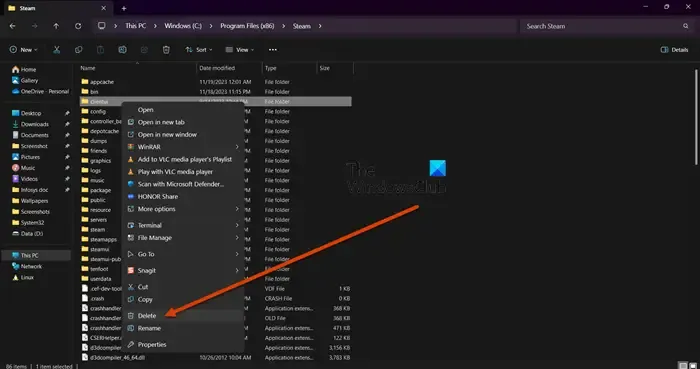
A pasta ClientUI armazena informações sobre a interface do usuário do aplicativo cliente Steam. Se esta pasta estiver corrompida, você notará alguns problemas estranhos na interface do Steam. Para consertar, precisamos abrir o Windows File Explorer e navegar até o local mencionado abaixo.
C:\Program Files (x86)\Steam
Você então deve excluir a pasta ClientUI. Não há necessidade de se preocupar com seus arquivos pessoais ou jogos, pois a exclusão da pasta ClientUI não os afetará de nenhuma forma.
6] Entre na opção de lançamento
Há um bug que faz com que a lista de amigos não apareça. Para resolver isso, precisamos inserir uma opção de inicialização no Steam. Para isso, primeiro feche o Steam no Gerenciador de Tarefas. Agora, abra as propriedades do Steam e anexe -nochatui -nofriendsui. Por fim, clique em Aplicar > OK e inicie o Steam.
Esperançosamente, você resolverá o problema facilmente.
Como faço para corrigir amigos do Steam que não funcionam?
Se o Steam Friends não estiver funcionando, reinicie o aplicativo e veja se isso ajuda. Se isso não funcionar, você precisa colocar o Steam na lista de permissões e certificar-se de que o Steam é permitido através do seu firewallo Steam é permitido através do seu firewall.A lista de amigos do Steam não está funcionando. Além disso, consulte nosso guia para saber o que fazer quando



Deixe um comentário